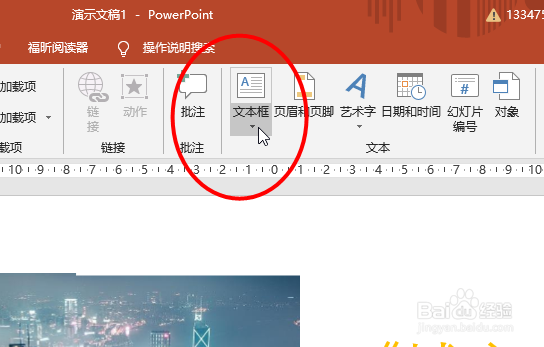PPT如何制作图片分隔效果
1、首先打开一张PPT,然后点击插入-图片,插入一张图片,然后调整图片的大小
2、然后点击形状,选择一个矩形
3、然后在图片中画出多个矩形,调整大小和位置
4、接着选择全部形状,然后点击格式,然后选择合并形状-结合
5、然后首先点击图片,再选择图形,然后继续点击合并形状-相交
6、最后再选择一个文本框输入文字
7、最后即可看到效果
声明:本网站引用、摘录或转载内容仅供网站访问者交流或参考,不代表本站立场,如存在版权或非法内容,请联系站长删除,联系邮箱:site.kefu@qq.com。
阅读量:58
阅读量:37
阅读量:94
阅读量:44
阅读量:59